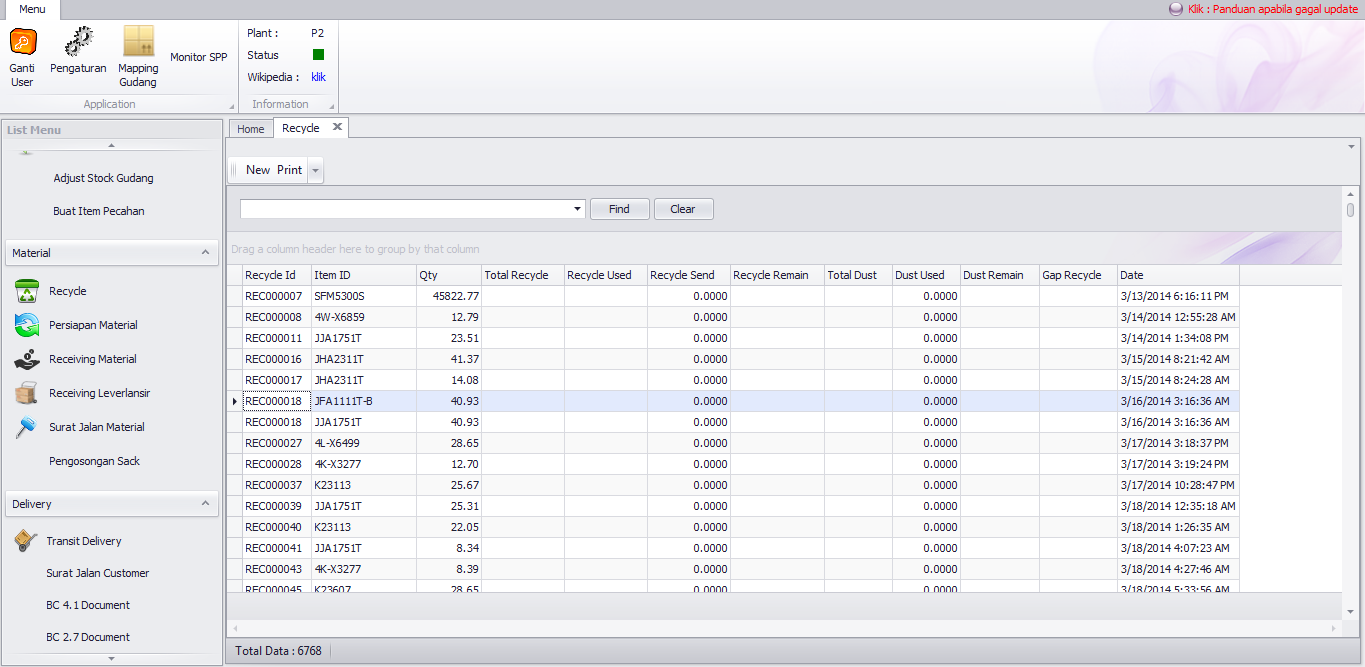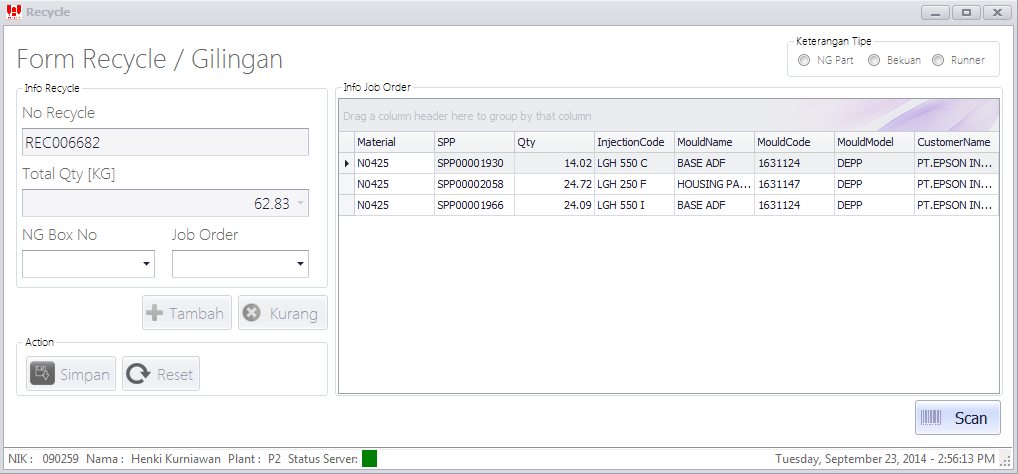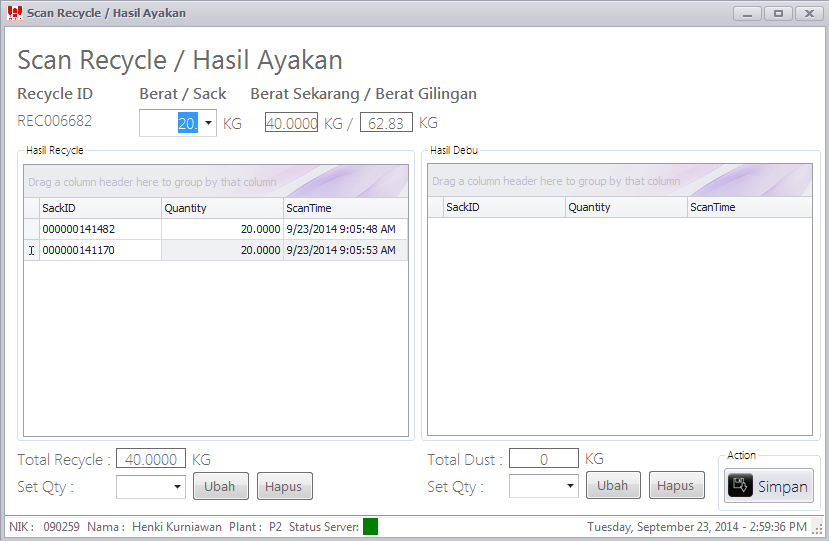Hasil Gilingan: Perbedaan revisi
| Baris 20: | Baris 20: | ||
| − | 4. Tempatkan cursor di Hasil Recycle lalu scan barcode sak hasil ayakan. | + | 4. Tempatkan cursor di Hasil Recycle lalu scan barcode sak hasil ayakan. Jika ada isi sak hasil ayakan kurang dari nilai berat sak 20 kg, input nilai beratnya pada Set Qty lalu tekan tombol Ubah. |
| − | 5. Tempatkan cursor di Hasil Debu lalu scan barcode sak debu. | + | 5. Tempatkan cursor di Hasil Debu lalu scan barcode sak debu.Jika ada isi sak hasil ayakan kurang dari nilai berat sak 20 kg, input nilai beratnya pada Set Qty lalu tekan tombol Ubah. |
6. Setelah selesai, tekan tombol Simpan. Maka seluruh data sak hasil ayakan dan data sak debu akan disimpan. | 6. Setelah selesai, tekan tombol Simpan. Maka seluruh data sak hasil ayakan dan data sak debu akan disimpan. | ||
Revisi per 8 Oktober 2014 14.08
Menu ini digunakan untuk memisahkan debu dari Gilingan. Jika Gilingan tidak dipisah debunya tidak perlu menggunakan menu ini.
Cara menggunakan menu ini :
1. Pilih menu Recyle.
Muncul tampilan Recyle yang pernah diinput seperti di bawah ini.
2. Double klik Recycle/Gilingan yang akan diayak (misal Recyle no. 18), maka akan muncul spt dibawah ini.
3. Klik tombol Scan di kanan bawah, maka akan muncul spt dibawah ini.
4. Tempatkan cursor di Hasil Recycle lalu scan barcode sak hasil ayakan. Jika ada isi sak hasil ayakan kurang dari nilai berat sak 20 kg, input nilai beratnya pada Set Qty lalu tekan tombol Ubah.
5. Tempatkan cursor di Hasil Debu lalu scan barcode sak debu.Jika ada isi sak hasil ayakan kurang dari nilai berat sak 20 kg, input nilai beratnya pada Set Qty lalu tekan tombol Ubah.
6. Setelah selesai, tekan tombol Simpan. Maka seluruh data sak hasil ayakan dan data sak debu akan disimpan.